Support / Contact Us

Für Log Video stehen mehrere Farbkorrekturanwendungen zur Verfügung. Hier präsentieren wir Ihnen eine Einführung zur Bearbeitung in DaVinci Resolve, der Farbkorrektursoftware von Blackmagic Design. Eine relativ voll funktionsfähige Version dieser Anwendung steht derzeit zum kostenlosen Download bereit.
In DaVinci Resolve 12.5 können Sie eine Abgleichtabelle für die Farbarbeiten wie folgt verwenden.
Laden Sie zunächst die Abgleichtabelle für S-Log2 von der Sony Website herunter und speichern Sie diese im Abgleichtabellen-Ordner, da DaVinci Resolve 12.5 nur S-Log3-Abgleichtabellen enthält.
Herunterladen der 3D-Abgleichtabellen für DaVinci Resolve
Starten Sie DaVinci Resolve 12.5, und stellen Sie sicher, dass der Bildschirm „Project Manager“ (Projektmanager) angezeigt wird.
Klicken Sie auf [New Project] (Neues Projekt), und öffnen Sie ein neues Projekt mit einem Namen Ihrer Wahl.
Wenn die Seite [Media] (Medien) angezeigt wird, importieren Sie Ihr Material.
Wählen Sie aus den unten links aufgeführten Inhalten einen Ordner mit dem zu importierenden Material aus. Miniaturansichten der Clips werden angezeigt, wenn das Material importiert wurde.
Ziehen Sie Clips in den Bereich [Media Pool] (Medienpool).
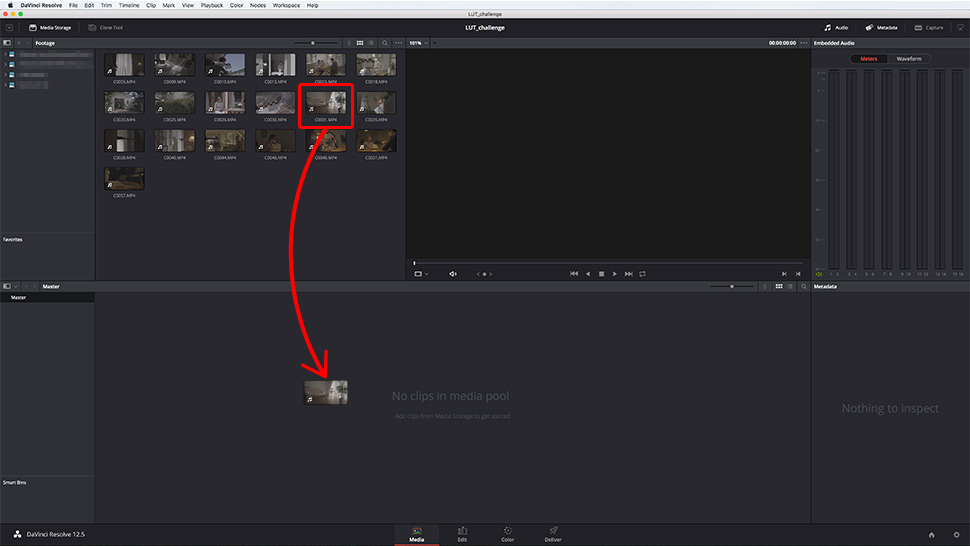
Wenn die Bildwiederholrate eines Clips, den Sie per Drag-und-Drop kopieren, nicht der Bildwiederholrate des Projekts entspricht, wird ein Fenster zur Konvertierung der Bildwiederholrate angezeigt. Klicken Sie auf [Change] (Ändern), um die Bildwiederholrate des importierten Materials entsprechend Ihrem Projekt anpassen.
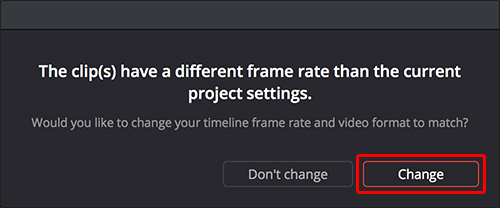
Öffnen Sie die Seite [Edit] (Bearbeiten).
Wählen Sie in der Symbolleiste die Option [File] > [New Timeline] (Datei > Neue Zeitachse). Ein Fenster wird geöffnet. Wählen Sie für Ihre neue Zeitleiste Details aus, wie z. B. [Start Timecode] (Start-Zeitcode) und [Timeline Name] (Zeitachsenname).
Deaktivieren Sie das Kontrollkästchen [Empty Timeline] (Zeitachse leeren), und klicken Sie anschließend auf [Create] (Erstellen). Alle Clips im Bereich [Media Pool] (Medienpool) sind auf der Zeitachse angeordnet.
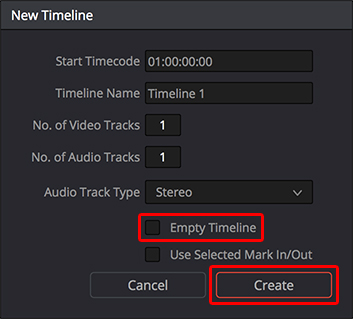
Öffnen Sie die Seite [Color] (Farbe).
Klicken Sie mit der rechten Maustaste auf die Miniaturansichten des Clips in der Mitte des Bildschirms und wählen Sie eine Abgleichtabelle aus [3D LUT] (3D-Abgleichtabelle).
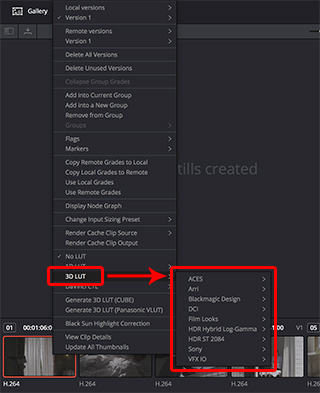
Sie können auch Ihre reguläre Abgleichtabelle [3D LUT] (3D-Abgleichtabelle) zum Menü hinzufügen.
Klicken Sie unten rechts auf das Symbol [Project Settings] (Projekteinstellungen). Klicken Sie in dem Fenster, das sich öffnet, unter [Color Management] (Farbverwaltung) auf [Open LUT Folder] (Abgleichtabellen-Ordner öffnen). Speichern Sie die Abgleichtabellen, die Sie in diesem Abgleichtabellen-Ordner verwenden.
Verwenden Sie hier die S-Log2 Abgleichtabellen, die Sie anfänglich heruntergeladen haben. Klicken Sie auf [Update Lists] (Listen aktualisieren). Nun können Sie die Abgleichtabellen aus [3D LUT] (3D-Abgleichtabelle) auswählen.
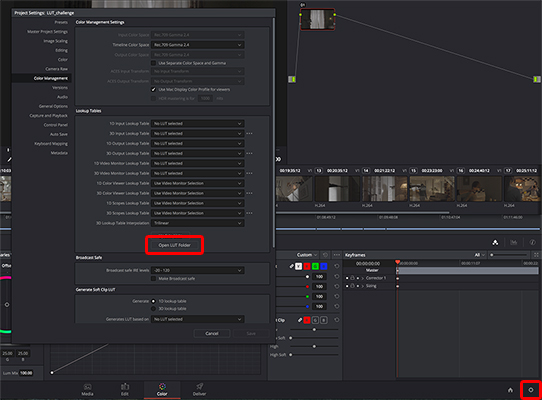
Bei der tatsächlichen Bearbeitung müssen Sie möglicherweise den Kontrast einstellen, bevor Sie eine Abgleichtabelle anwenden. Passen Sie in diesem Fall den Kontrast an, bevor sie die Abgleichtabelle anwenden. Wenn Sie die Abgleichtabelle angewendet haben und Ihr Clip in Farben für einen Rec. 709-Bildschirm angezeigt wird, können Sie jetzt die Farbkorrekturen nach Ihren Vorstellungen vornehmen.
Bei diesem Clip wurden die Farbkorrekturen mit der Abgleichtabelle SLog3SGamut3.CineToLC-709TypeA.cube angepasst.
Durch die Erhöhung von Gelb kann eine abendliche Atmosphäre geschaffen werden.


Durch einen helleren Kontrast wird eine frischere, klarere Szene erzeugt.


Durch die Erhöhung von Zyan kann die Spannung einer Szene erhöht werden.

